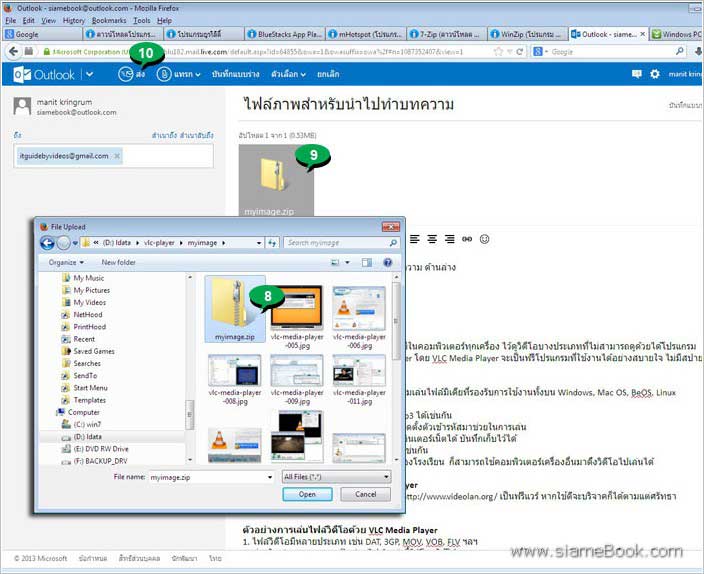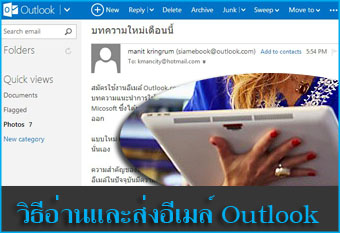
บทความสอนใช้งานอีเมล์ใน Outlook.com วิธีการอ่านอีเมล์พร้อมดูไฟล์แนบ และวิธีการส่งข้อความหรือส่งอีเมล์ พร้อมแนบไฟล์ภาพหรือไฟล์อื่นๆ ไปกับอีเมล์ตัวอย่างการอ่านอีเมล์ใน Outlook.com
ตัวอย่างการอ่านอีเมล์ใน Outlook.com
1. เริ่มจากการเข้าระบบอีเมล์ที่เราต้องการก่อน ไปที่ outlook.com
2. คลิกและพิมพ์ อีเมล์และรหัสผ่าน
3. คลิก Sign in เข้าระบบ
4. กรณีมีอีเมล์ใหม่เข้ามา จะแสดงด้วยหัวข้ออีเมล์ที่เป็นตัวหนา เช่น บทความใหม่เดือนนี้ ให้คลิกเพื่อเปิดอ่าน
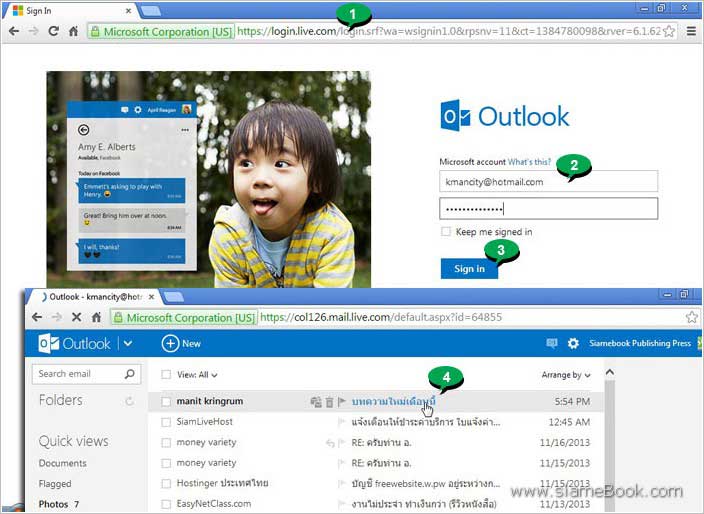
5. ตัวอย่างอีเมล์ที่ถูกเปิดขึ้นมา
6. ให้คลิกเลือกคำสั่งด้านบน เพื่อจัดการกับอีเมล์ได้ตามต้องการ เช่น
Replay ตอบอีเมล์ฉบับนั้น
Delete ลบอีเมล์ที่ได้อ่านจบแล้ว
Archive ส่งอีเมล์ไปเก็บในคลังเก็บบทความ
Junk แจ้งรายงานเป็นอีเมล์ขยะ ต่อไปก็จะถูกส่งเข้าไปไว้ในอีเมล์ขยะ
Sweep คำสั่งจัดการกับอีเมล์ที่ได้เลือก เช่น ย้ายอีเมล์ทั้งหมดเฉพาะอีเมล์ของบุคคลนั้นๆ หรือลบอีเมล์ทั้งหมดเฉพาะของบุคคลนั้นๆ
Move to ย้ายอีเมล์นั้นไปไว้ในโฟลเดอร์ใดๆ เช่น กรณีเป็นอีเมล์จากเพื่อน ก็ย้ายไปไว้ในกลุ่มเพื่อน เป็นต้น

ตัวอย่างการส่งอีเมล์ใน Outlook.com
ตัวอย่างการส่งอีเมล์ใน Outlook.com พร้อมกับแนบไฟล์ซิพไปกับอีเมล์ด้วย
1. จากตัวอย่าง ภาพต่างๆ ในโฟลเดอร์ myimage จะเป็นไฟล์ภาพที่เราต้องการส่งให้เพื่อนๆ ซึ่งเราได้ทำการบีบย่อไฟล์เป็นไฟล์ซิพไว้เรียบร้อยแล้วก็คือ myimage.zip
2. เข้าระบบอีเมล์ จากตัวอย่างจะใช้งานที่ Outlook.com หรือ Hotmail.com นั่นเอง ตัวเดียวกัน
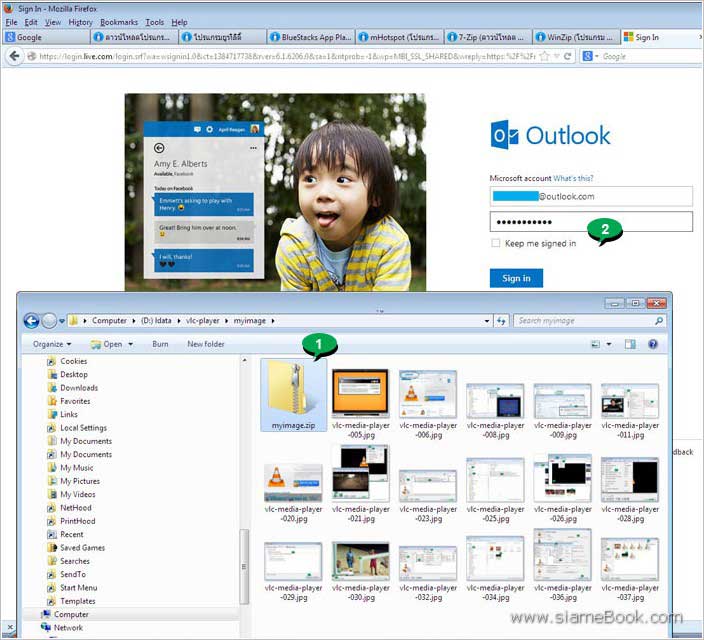
3. เริ่มส่งอีเมล์ โดยคลิก สร้าง
4. คลิกและพิมพ์อีเมล์ของผู้รับ
5. คลิกและพิมพ์ชื่ออีเมล์ เช่น ไฟล์ภาพสำหรับนำไปทำบทความ
6. คลิกและพิมพ์เนื้อหาอีเมล์
7. คลิก แทรก ด้านบน แล้วคลิกเลือก ไฟล์เป็นสิ่งที่แนบมา
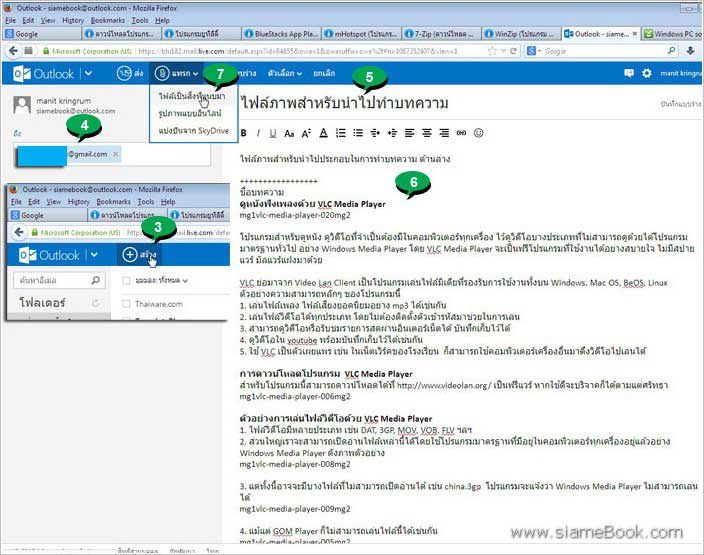
8. คลิกเลือกโฟลเดอร์ที่ได้เก็บไฟล์ ซิพไว้ แล้วคลิก Open
9. ไฟล์ที่ได้ซิพไว้ จะถูกเพิ่มเข้ามาในอีเมล์ รอจนกระทั่งได้โหลดไฟล์เรียบร้อยแล้ว โดยจะแสดงข้อความ อัปโหลด 1 จาก 1 และขนาดของไฟล์ แสดงว่าได้อัพโหลดเรียบร้อยแล้ว
10. คลิกส่ง เพื่อส่งอีเมล์ได้เลย